Kotiverkko Wi-Fi Rooterin luomisen ja asetuksen kautta

- 710
- 63
- Darryl Hammes MD
Esittely
Wi-Fi murtautuu nopeasti elämäämme. Langaton viestintämoduuli on varustettu kannettavilla tietokoneilla, tablet -laitteilla, älypuhelimilla ja jopa tekniikalla, jota ei selvästikään ole suunniteltu tähän: jääkaapit, pölynimurit, silitysraudat, pesukoneet, uunit, ilmastointilaitteet. Älä anna sinun olla niin runsaasti älykästä tekniikkaa, mutta jos kotona on useita tietokoneita, niin voi esiintyä kysymys, kuinka luoda kotiverkko.

Kotiverkko vaihtaa tietoja helposti laitteiden välillä
Aikaisemmin tämän vuoksi minun piti asettaa mittarit johtimia, sekoittaa niihin, kompastua. Nyt, kun monilla ihmisillä on Wi-Fi-roottori kotona, voit järjestää ja perustaa paikallisen verkon sen läpi nopeasti. Harkitse tätä prosessia paremmin.
Miksi se on välttämätöntä
Kun työskentelet useiden tietokoneiden kanssa, joskus sinun on siirrettävä tiedostoja niiden välillä, tulosta asiakirja etätulostimeen, katsella videoita tai kuunnella musiikkia toiselta laitteelta. Jotta talon ympäri on juoksematta flash -asemaa, on suositeltavaa ottaa käyttöön paikallinen verkko reitittimen kautta.

Roter -asetus
Jos käytät jo langatonta yhteyttä kotona, voit ohittaa tämän tuotteen. Jos aiot edelleen määrittää reitittimen, kirjoita parametrit selaimen avulla (192.168.0 -.1, 192.168.1.1), lisää käyttäjänimi ja salasana (aluksi useimmissa tapauksissa se on järjestelmänvalvoja/järjestelmänvalvoja, järjestelmänvalvoja/pass).
Muuta ”Langaton verkko” -välilehdessä yhteydenimi, salasana sekä salausprotokolla. Suosittelemme valitsemaan WPA2-PSK, se on turvallisin. Villi asennukset, käynnistä reititin uudelleen.
Vaihda verkkotyyppi
Windows 7 esittelee verkon "koti", "Enterprise Network" ja "julkinen" tyypit ja Windows 8, 8.1, 10 - "yksityinen" ja "vieras tai julkinen". Kotiryhmä voidaan luoda vain "kodin" tai "yksityisen" tyypillä. Alkuperäisen yhteyden avulla käyttöjärjestelmä tekee havaitsemispyynnön, samaa mieltä siitä.
- Napsauta Oikealla painikkeella olevassa kokeilussa Connection -kuvaketta - Verkon ohjauskeskus ja kokonaiskäyttö.
- Huomaa rivillä "Näytä aktiiviset verkot", että yhteyden nimi ja sen tyyppi.
- Vaaditun tyypin määrittäminen:
- Windows 7
- Napsauta Internet -kuvaketta - "kotiverkko".
- Windows 8, 8.1
- Avaa sivuvalikko painamalla Win+I: tä tai antamalla hiiren kohdistin näytön oikealle reunalle.
- Tietokoneparametrien muutos - verkko - yhteys - yhteyden nimi.
- Aktivoi "Laitteiden ja sisällön haku".
- Windows 10
- Käynnistä - parametrit - verkko ja Internet - Ethernet (Wi -fi - yhteyden nimi).
- Kun kommunikoitat kaapelin kautta, napsauta yhteysnimi ja aktivoi liukusäädin "Aseta tämä tietokone saataville havaitsemiseksi".
- Kun kommunikoitat Wi-Fi: n kautta yhteysluettelon alla, napsauta "Lisäparametreja" ja aseta tietokone saataville havaitsemiseksi.
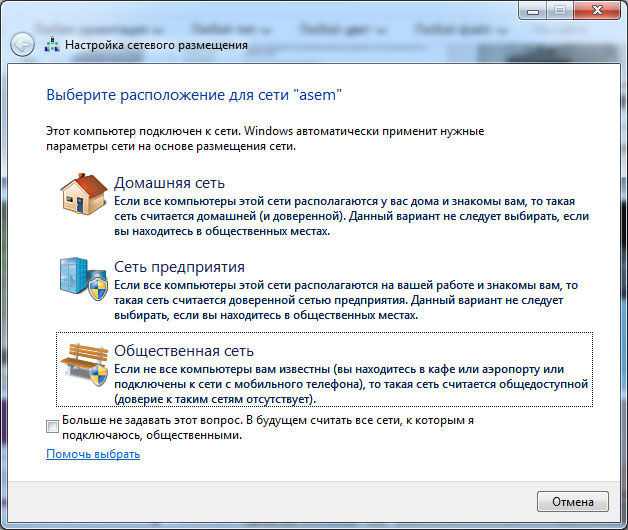
Tästä eteenpäin on mahdollista määrittää paikallinen ryhmä kotona reitittimen kautta.
Nimitietokoneen vaihtaminen
Tämä kohde on valinnainen, mutta PC: n nimi on parempi korvata, koska se määritetään automaattisesti kirjain-digitaalikoodin muodossa, niin sinun on vaikea navigoida nimissä. Voit määrittää kannettavan tietokoneen nimen suorittamalla tällaiset toiminnot:
- Napsauta työpöydän "Oma tietokone" -kuvaketta oikealla hiiren painikkeella (Windows 7) tai suorita kapellimestari - tietokoneeni (Windows 8-10).
- Järjestelmän ominaisuudet - Lisäjärjestelmän parametrit - Tietokoneen nimi - Muutos.
- Laadi kätevä nimi - OK - Käytä ja tee sitten Windows -käynnistys uudelleen.
- Toista menettely jokaisessa laitteessa.
- Kotiryhmän luominen
- Siirry verkon ohjauskeskukseen.
- Rivissä "Home Group" Select "Valmius luomiseen".
- Luo kotiryhmä - Seuraava - Valitse tiedostot ja laitteet yleiseen pääsyyn - sitten.
- Kirjoita salasana muistiin ja napsauta "Valmis".

Ryhmä, jolla on mahdollisuus päästä reitittimen kautta, on valmis. Voit yhdistää muut laitteet.
Kotiryhmäyhteys
Jos haluat lisätä muita laitteita äskettäin luotuun ryhmään WI -FI: n kautta, vasemman alakulman verkon ohjauskeskukseen kytkettynä tietokoneella napsauta kotiryhmää - LIIT. Kirjoita salasana, ilmoita kokonaiskäyttökansiot. Käynnistä kaikki kytketyt laitteet.
Jotta voimme varmistaa, että kannettavien tietokoneiden välisen viestinnän toiminnasta, siirry kapellimestarille, kaikki käytettävissä olevat laitteet esitetään verkko -välilehdessä. Jos sinulla on tulostimen talo, voit jopa tulostaa asiakirjoja mistä tahansa kytketystä laitteesta.
Yleisen pääsyn luominen kansioon
Aluksi reitittimen kautta toimitettiin yhteinen pääsy useille kansioille. Mutta voit laajentaa helposti melkein mitä tahansa. Voit tehdä tämän napsauttamalla halutun kansiossa olevaa oikeaa painiketta - Ominaisuudet - pääsy - jaa, minkä jälkeen se ilmestyy kapellimestariin.
Lisäksi, jos et tarvitse verkkotulostusta kotona, ryhmää ei voida luoda ollenkaan. Tarjoa vain kapellimestari jokaiselle kannettavalle tietokoneelle kokonaiskäyttö vaadittaviin kansioihin.
Muiden laitteiden sisäänkäynti
On mahdollista päästä kotiverkkoon mistä tahansa Androidin tai iOS: n laitteesta. Tarpeeksi käyttämään tiedostonhallintaa etäkäyttötoiminnolla. Skannaa käytettävissä olevat laitteet, yhdistä tutustuksesi yleisiin kansioihin.
Johtopäätös
Nyt tiedät mitä tarvitset, kuinka laajentaa ja määrittää paikallisen verkon kotona reitittimen avulla. Tämä on täysin yksinkertaista, mutta melko paljon mukavuuksia. Voit vaihtaa tiedostoja suoraan Wi-Fi: n kautta käyttämättä ylimääräisiä keinoja sekä tulostusasiakirjoja etätulostimen avulla.
Kiinnitämme myös huomiota, että erilaisia virheitä voi tapahtua ajoittain. Kokeile virustentorjunnan sammuttamista Windows -palomuurilla ja toista se uudestaan.
Ja käytät paikallista ryhmää kotona reitittimen kautta? Auttoi johtajamme sinua? Olemme iloisia saadessamme kommentteja sinulta.

